
Je hebt waarschijnlijk die Oculus Go, Oculus Rift , of HTC Vive om games te spelen, maar VR kan ook een serieus meeslepende video-kijkervaring bieden. Hier leest u hoe u een film op elke VR-headset kunt bekijken, of het nu een gewone 2D-film, een 3D-film of een volledige 360-graden VR-productie is.
We hebben instructies voor het bekijken van VR-video's op Oculus Go, Rift, Vive, Daydream of Gear VR. Blijf scrollen totdat je bij het gedeelte komt dat op jou van toepassing is.
Waarom zou ik dit willen doen?
Waarom zou je een video bekijken als VR is gemaakt voor zoveel meer? Nou ... het is echt gaaf! Stel je voor dat je een 3D-film bekijkt op een 100 inch curved tv die je gezichtsveld volledig vult. Het is alsof je hebt Barney Stinson’s TV vastgebonden aan je hoofd.

Er zijn echter nadelen. VR staat nog in de kinderschoenen en de resolutie van je headset is niet echt goed genoeg om video van de hoogste kwaliteit te bieden. Net als in games kun je de pixels zeker zien, en je film zal dat "hordeureffect" erop hebben. Bovendien merkte ik dat mijn ogen na een uur of zo pijn begonnen te doen, en de banden begonnen na anderhalf uur mijn hoofd pijn te doen. Uw kilometerstand kan natuurlijk variëren, maar het is waarschijnlijk niet ideaal om volledige films te bekijken. Het is echter geweldig om uw favoriete scènes te bekijken op een manier die u nog nooit eerder heeft gezien, of om kortere video's te bekijken die bedoeld zijn om te worden gezien in 3D of VR.
Als dat je opgepompt krijgt om naar de Tron Legacy lichtcyclusgevecht in enorme, in-your-face 3D, hier is hoe je het kunt laten gebeuren.
De vier soorten video's die u kunt bekijken op uw VR-headset
Er zijn vier soorten video die u in VR kunt bekijken, die u allemaal uit verschillende bronnen kunt halen:
- Normale 2D-video : Dit zijn de normale video's die u op YouTube vindt, of rippen van dvd's en Blu-ray-schijven .
- 3D-video : Je hebt 3D-films in de bioscoop gezien en je kunt die 3D-films ook op Blu-ray kopen. Om ze in VR te bekijken, kan dat rip die 3D Blu-ray naar een "side by side" of "over under" formaat, dat afspeelbaar is op een VR-headset in 3D. (Meestal heb je de keuze tussen Full SBS, dat elk oog in volledige resolutie bevat, of Half SBS, dat elk oog bevat in een subsampled halve resolutie. Volledige SBS-video's zijn aanmerkelijk beter van kwaliteit, maar nemen meer ruimte op de harde schijf in beslag en meer grafische kracht om te spelen.)
- 180 of 360 graden video : Dit soort video's is vrij nieuw, maar je kunt er veel op YouTube bekijken of ze downloaden van andere bronnen. Op je 2D-monitor kun je de muis gebruiken om de video te slepen om verschillende weergaven te zien, maar als je hem afspeelt op een Oculus Rift of HTC Vive, kun je rondkijken met de head-tracking van je headset. Het is heel tof.
- Full VR video : Dit formaat combineert 3D en 180 of 360 graden beeldmateriaal voor een volledig meeslepende, 3D, head-tracking-ervaring. Jij kan bekijk er een paar gratis op YouTube , en koop enkele videodemo's van bedrijven zoals VideoBlocks . Maar als we eerlijk zijn, zijn de meeste VR-video's die er momenteel zijn, nou ja, porno.
Er zijn niet zo veel 360- en VR-video's als 2D- en 3D-films, maar naarmate VR blijft groeien, zal ook de selectie toenemen.
Hoe krijg je films of video's op de Oculus Go-headset?

Als je een film wilde kijken op de Rift- of Vive-headsets, zet je de film gewoon op je pc en speel je af volgens de instructies verderop in dit artikel. Maar als je een Oculus Go-headset gebruikt, staat alles op zichzelf en kan hij helemaal niet op je pc worden aangesloten. Dus hoe krijg je de films op de headset? Hier zijn uw opties:
- U kunt de ingebouwde browser-app gebruiken, die u kunt openen met het menu onderaan. U wilt gewoon zorg ervoor dat u de modus voor privé browsen gebruikt , leren hoe u uw geschiedenis wist , en hoe u gedownloade bestanden verwijdert . Weet je, voor het geval je iets gênants bekijkt, zoals linux fanclubvideo's. Afhankelijk van de site waar je video's vandaan haalt, kun je ze meestal gewoon streamen zonder ze te hoeven downloaden.
- Download de bestanden naar uw pc en een van beide kopieer ze rechtstreeks naar de Oculus-headset met een USB-kabel of stream ze van je pc of Mac naar je Oculus Go met Skybox VR. Blijf lezen voor de instructies voor het gebruik ervan.
Belangrijke opmerking: als u rechtstreeks vanaf een website streamt, zorg er dan voor dat u klikt zodra de film begint te spelen en klik op het HQ-pictogram en verander het in HD of de hoogst mogelijke resolutie. De meeste sites hebben standaard een erg wazige resolutie, maar ze hebben HD als je deze handmatig kiest.
Video's bekijken op de Oculus Go, Daydream View of Gear VR
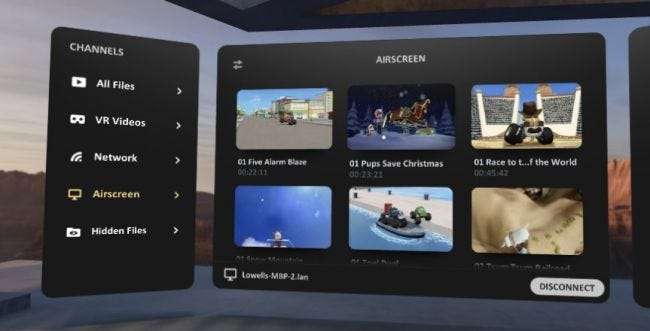
Als het gaat om het bekijken van VR-video's, kun je altijd streaming-inhoud in de browser bekijken, lokale video's bekijken of alles waarvoor je hebt betaald in de app store. Maar als het gaat om het bekijken van gedownloade inhoud, moet u naar andere opties kijken, zoals Skybox VR, onze favoriete keuze.
Notitie: Heb je een Plex-server? U kunt de Plex-client gewoon vanuit de winkel installeren via de betreffende link ( Gear VR , Dromen , of Oculus Go ) en maak verbinding met uw server. Dat is vrijwel alles wat er is. Als je je VR-video's niet in je Plex-server wilt mixen, of als je alleen inhoud wilt afspelen die je rechtstreeks naar de headset zelf hebt gedownload, kun je het beste Skybox VR Player gebruiken.
Skybox is in alle opzichten een contentbibliotheek, een digitaal VR-theater, als je wilt. Het catalogiseert lokale video op je apparaat, zodat je vrijwel alles wat je wilt in VR kunt bekijken op je Daydream View of Gear VR. Installeer gewoon de app en laat hem zijn ding doen. Maar hier is het beste: het werkt niet alleen met video's die lokaal op je telefoon zijn opgeslagen; je kunt ook de AirScreen-plug-in gebruiken om video's vanaf je pc te streamen, zolang deze zich op hetzelfde wifi-netwerk bevindt als je telefoon.
Installeer eerst de Skybox-client op uw VR-headset door deze uit de winkel op uw Oculus Go , Dromen , of Gear VR . Als u de video's al lokaal op uw headset heeft staan, is dat alles wat u hoeft te doen.
Als je de video's op je pc hebt staan, ga dan naar Skybox’s download section en pak de client voor je computer (pc of Mac). Opmerking: de Windows-client is alleen 64-bits. Eenmaal gedownload, ga je gang en geef je het een snelle installatie.
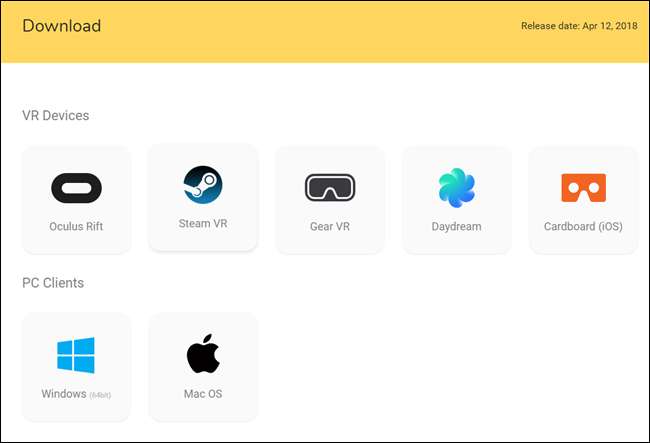
Skybox gebruiken is heel eenvoudig: klik gewoon op de knop "Openen" om bestanden of mappen aan de bibliotheek toe te voegen. U kunt ze ook slepen en neerzetten in het spelervenster.
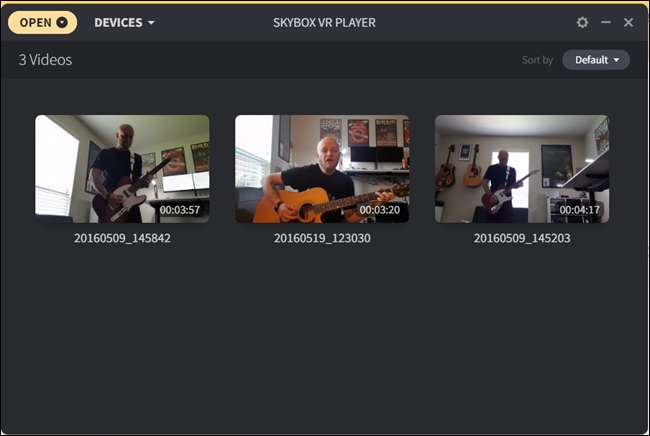
Het zal even duren om het te vullen (vooral als je een map met nogal wat video's kiest), maar als het klaar is, zou alles in Skybox moeten verschijnen.
Om verbinding te maken met uw pc, klikt u op de knop Scherm aan de linkerkant en kiest u vervolgens 'Apparaat zoeken'. Het zou niet lang moeten duren om uw pc te vinden.
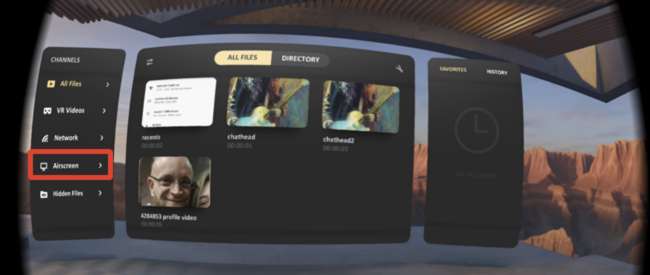
Wanneer uw pc is ontdekt, wordt deze weergegeven als een knop. Klik erop om verbinding te maken. Boom: alle video's die u aan de Skybox-bibliotheek op uw pc hebt toegevoegd, zijn klaar om te bekijken.
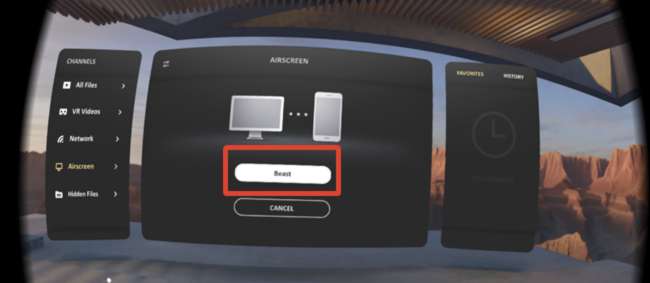
Oplossing wanneer Skybox uw film niet correct weergeeft
Het is vermeldenswaard dat als uw film niet correct wordt weergegeven, u het menu moet openen door op te klikken en het kubuspictogram te gebruiken om de afspeelopties aan te passen. U kunt kiezen tussen naast elkaar en 180 of 360 formaten. Als u het niet zeker weet, blijft u de opties wijzigen totdat de afbeelding er goed uitziet.

Anders kunt u de instellingenknop gebruiken om de beeldverhouding te wijzigen en dergelijke.
Video's bekijken op de Oculus Rift of HTC Vive

Bijwerken: Sinds de eerste keer dat we dit artikel schreven, is de Skybox VR-speler echt verbeterd en is het zeker de moeite waard om eerst uit te proberen, vooral omdat het volledig gratis is en niet alleen lokaal afspelen biedt, maar ook de mogelijkheid om vanaf een andere pc over het netwerk te streamen. Je kunt het downloaden in het Oculus Rift Store , of voor Vive-gebruikers, download het op Steam . Het is een geweldige app met veel opties om het afspelen aan te passen.
Zoals we eerder hebben opgemerkt voor de Oculus Go, moet je, als je film niet correct wordt weergegeven, het menu openen door te klikken en het kubuspictogram te gebruiken om de afspeelopties aan te passen, en te kiezen tussen 180 of 360 en naast elkaar of normaal. En als u het niet zeker weet, blijft u de opties wijzigen totdat de afbeelding er goed uitziet. Mogelijk moet u ook het K-Lite Codec Pack om dingen werkend te krijgen als de film helemaal niet wordt afgespeeld, moet u voorzichtig zijn met crapware in het installatieprogramma.

Als Skybox niet voor u werkt, blijf dan lezen voor onze vorige keuze:
Video's bekijken op de Oculus Rift of HTC Vive met Whirligig
Er zijn een paar verschillende apps om video's in VR te bekijken, maar na er een paar te hebben getest, zijn we uitgekomen Draaimolen . Je kan downloaden een oude gratis versie op hun website , of download de $ 4-versie op Steam , die af en toe updates, verbeteringen en nieuwe functies krijgt. Ik raad zeker aan om de $ 4-versie te kopen, maar je kunt de gratis versie uitproberen om te zien of het eerst jouw ding is. (Merk op dat de gratis versie kan haperen bij het afspelen van grote bestanden.)
VERWANT: SteamVR-spellen (en andere niet-Oculus-apps) spelen op de Oculus Rift
Als je een Oculus Rift hebt, moet je dat eerst doen schakel onbekende bronnen in om SteamVR toe te staan je Oculus Rift-headset te gebruiken. Standaard staat de Rift alleen apps uit de Oculus Store toe, wat betekent dat SteamVR- en Steam-games niet werken.
Als je de $ 4-versie van Whirligig op Steam koopt, raad ik je ook aan om je aan te melden voor de bèta. Whirligig is nog in ontwikkeling, en als je de best mogelijke weergave wilt, heb je de bètaversie met de nieuwste verbeteringen nodig. Ik ontdekte dat grote, volledige SBS-video's stotterden in oudere, niet-bètaversies van Whirligig op mijn pc, maar prima speelden in de nieuwste bèta.
Dus, na het kopen van Whirligig, open Steam, ga naar het tabblad Bibliotheek en klik op "Games" in de rechterbovenhoek van de zijbalk. Klik op "Software" om Whirligig in uw bibliotheek te vinden.

Klik vervolgens met de rechtermuisknop op Whirligig in de zijbalk van Steam en ga naar Eigenschappen. Klik op het tabblad "Beta's" en meld u aan voor de nieuwste bèta in het vervolgkeuzemenu. Whirligig wordt bijgewerkt naar de laatst mogelijke versie.
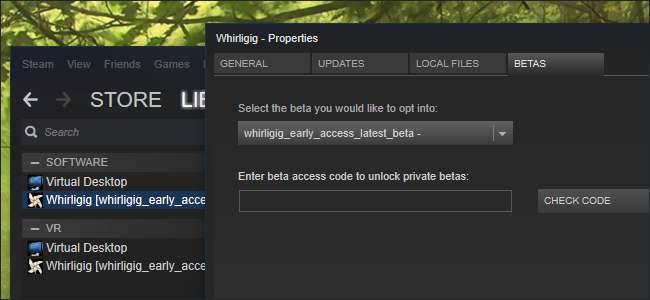
Ten slotte moet u mogelijk downloaden en installeren, afhankelijk van de video's die u wilt bekijken het K-Lite Codec Pack . Ik raad aan om de basisversie te installeren. Zorg ervoor dat u op de "Expert" radioknop klikt en let goed op - K-Lite wordt geleverd met crapware, u hoeft alleen maar te weigeren om het te installeren tijdens de wizard.
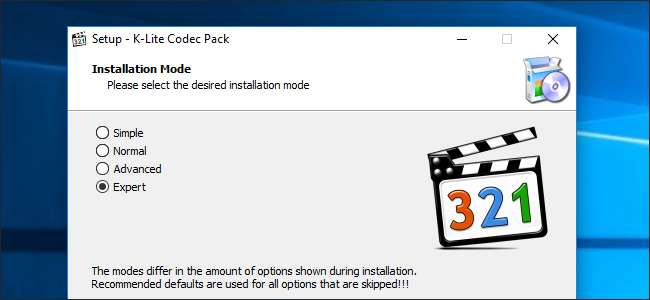
Zodra dat is gebeurd, start u Whirligig in uw VR-omgeving naar keuze en krijgt u de heads-up-overlay van Whirligig te zien. Je kunt de menu's van Whirligig bedienen met het touchpad van de HTC Vive, een Xbox 360- of One-controller of een muis en toetsenbord. Ik raad het gebruik van een muis en toetsenbord ten zeerste aan, omdat het veel gemakkelijker is dan alle gamepads.
Om een video te bekijken, klikt u op de knop Bladeren in de linkerbovenhoek van het menu. U kunt op uw harde schijf bladeren om een videobestand te kiezen. (Whirligig beweert ook YouTube-links te ondersteunen in de instellingen, maar ik kon dat niet laten werken op het moment van schrijven.)

Wanneer de video begint te spelen, wil je waarschijnlijk enkele instellingen aanpassen met de heads-up-bediening van Whirligig. Dit is wat we aanbevelen voor elk type video:
- Normale 2D-video : Stel de projector in op Cinema of Cinema Curved.
- 3D-video : 3D-video is er in een aantal verschillende vormen, dus controleer de video die je hebt gedownload (of de instellingen die je hebt gebruikt bij het rippen ervan) om te zien of het half naast elkaar, volledig naast elkaar, half over-onder is, of volledig over-onder. Stel de projector in op Cinema of Cinema Curved en selecteer vervolgens SBS of OU in plaats van Mono. Als de video Half SBS is, stelt u Stretch in op "100" zodat deze in de juiste beeldverhouding wordt weergegeven.
- 180 of 360 graden video : De video zal u meestal vertellen of het 180 graden of 360 graden is op de site waarvan u het downloadt. Als het 180 graden is, stelt u Projector in op "Fisheye" en stelt u FOV in op 180. Als het 360 is, stelt u Projector in op "Barrel" en FOV op 360. Mogelijk moet u ook "Tilt" aanpassen voor 180 video's of "Rotation" voor 360 video's zodat de video in de goede richting wijst.
- Full VR video : Combineer de juiste instellingen uit de secties "3D-video" en "180 of 360 graden video" van deze lijst.
U kunt ook de instellingen voor Schaal en Afstand aanpassen aan uw smaak, of op het tandwiel Instellingen in de rechter benedenhoek klikken voor nog meer opties. Whirligig heeft ook een aantal andere coole functies, zoals het opslaan van verschillende presets, maar met deze basisprincipes kun je vrij snel aan de slag. Leun voorlopig achterover en geniet van de film!
Whirligig is niet de enige manier om video's op je VR-headset te bekijken, maar het was de beste prijs-prestatieverhouding in onze tests. Als u bereid bent iets meer te betalen, Virtueel bureaublad ($ 15) is ook redelijk goed en kan veel meer doen dan alleen video's afspelen - het is, zoals de naam al aangeeft, een volledige versie van het bureaublad van je pc in virtual reality. Speel gewoon een video af in uw favoriete desktopspeler (zoals VLC), zet deze op volledig scherm en ga. Als je problemen hebt met Whirligig, zal Virtual Desktop bijna zeker indruk maken.







